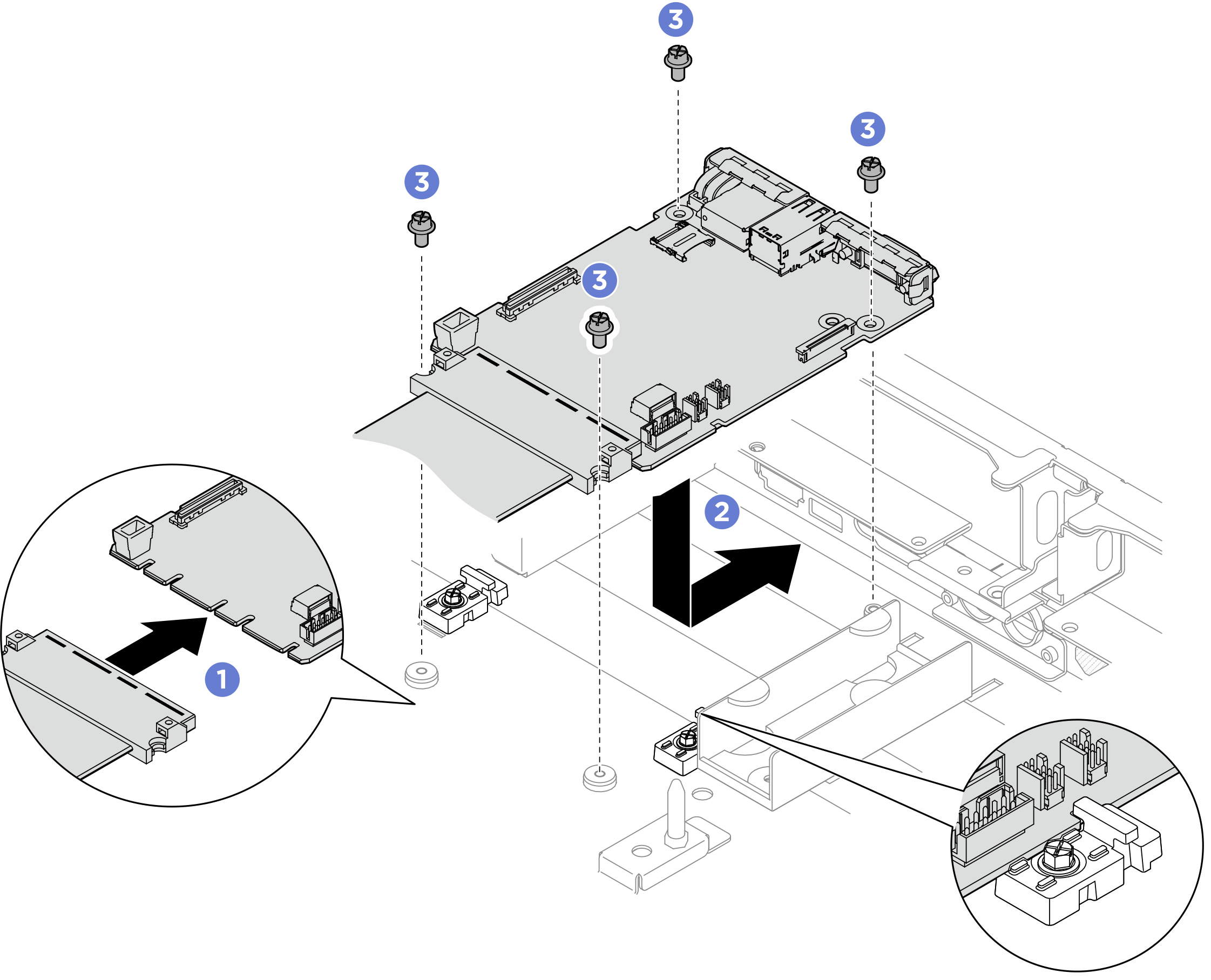System-E/A-Platine installieren
Führen Sie die Anweisungen in diesem Abschnitt aus, um die System-E/A-Platine zu installieren. Der Vorgang muss von einem qualifizierten Kundendiensttechniker ausgeführt werden.
Zu dieser Aufgabe
Wichtig
- (Nur für qualifizierte Lenovo Kundendiensttechniker) Aktualisieren Sie nach dem Austausch des Firmware‑ und RoT-Sicherheitsmoduls die UEFI‑, XCC‑ und LXPM-Firmware auf die spezifische Version, die vom Server unterstützt wird. Ausführliche Informationen zum Aktualisieren der Firmware finden Sie unter Tipp für den Austausch eines Firmware- und RoT-Sicherheitsmoduls (nur für qualifizierte Lenovo Kundendiensttechniker).
Achtung
- Lesen Sie Installationsrichtlinien und Sicherheitsprüfungscheckliste, um sicherzustellen, dass Sie sicher arbeiten.
- Berühren Sie mit der antistatischen Schutzhülle, in der sich die Komponente befindet, eine unlackierte Metalloberfläche am Server. Entnehmen Sie die Komponente anschließend aus der Schutzhülle und legen Sie sie auf eine antistatische Oberfläche.
- Vermeiden Sie den Kontakt mit statischen Aufladungen. Diese können zu einem Systemstopp und Datenverlust führen. Belassen Sie elektrostatisch empfindliche Komponenten bis zur Installation in ihren antistatischen Schutzhüllen. Handhaben Sie diese Einheiten mit einem Antistatikarmband oder einem anderen Erdungssystem.
Firmware‑ und Treiberdownload: Möglicherweise müssen Sie nach dem Austausch einer Komponente die Firmware oder Treiber aktualisieren.
Unter Website zum Herunterladen von Treibern und Software für ThinkSystem SR780a V3 finden Sie die aktuelle Firmware und Treiberupdates für Ihren Server.
Weitere Informationen zu den Tools für die Firmwareaktualisierung finden Sie unter Firmware aktualisieren.
Vorgehensweise
Installieren Sie die System-E/A-Platine.
Nach dieser Aufgabe
- Aktualisieren Sie die UEFI‑, XCC‑ und LXPM-Firmware auf die spezifische Version, die vom Server unterstützt wird. Siehe Tipp für den Austausch eines Firmware- und RoT-Sicherheitsmoduls (nur für qualifizierte Lenovo Kundendiensttechniker).
- Führen Sie OneCLI-Befehle aus, um die UEFI-Einstellungen wiederherzustellen. Siehe OneCLI-Befehle zum Wiederherstellen der Konfigurationseinstellungen.
- Führen Sie sowohl OneCLI-Befehle als auch XCC-Aktionen aus, um die XCC-Einstellungen wiederherzustellen. Siehe OneCLI-Befehle zum Wiederherstellen der Konfigurationseinstellungen und XCC zum Wiederherstellen der BMC-Konfiguration verwenden.
- Falls zutreffend, installieren Sie die Halterung des Flüssigkeitserkennungssensormoduls erneut. Siehe Halterung für Flüssigkeitserkennungssensormodul installieren.
- Falls zutreffend, installieren Sie die hintere Laufwerkhalterung erneut. Siehe Hintere Laufwerkhalterung installieren.
- Installieren Sie die Prozessorluftführung erneut. Informationen dazu finden Sie im Abschnitt Prozessorluftführung installieren.
- Bringen Sie die hintere obere Abdeckung wieder an. Siehe Hintere obere Abdeckung installieren.
- Bringen Sie die vordere obere Abdeckung wieder an. Siehe Vordere obere Abdeckung installieren.
- Schließen Sie den Austausch der Komponenten ab. Informationen dazu finden Sie im Abschnitt Austausch von Komponenten abschließen.
Feedback geben
 Schließen Sie das Kabel an die System-E/A-Platine an.
Schließen Sie das Kabel an die System-E/A-Platine an. Richten Sie die Kerben auf der System-E/A-Platine wie dargestellt an den Halterungen aus. Richten Sie die Anschlüsse auf der System-E/A-Platine an den Steckplätzen auf dem CPU-Komplex aus. Schieben Sie dann die System-E/A-Platine vorsichtig in Position.
Richten Sie die Kerben auf der System-E/A-Platine wie dargestellt an den Halterungen aus. Richten Sie die Anschlüsse auf der System-E/A-Platine an den Steckplätzen auf dem CPU-Komplex aus. Schieben Sie dann die System-E/A-Platine vorsichtig in Position. Ziehen Sie die vier M3-Schrauben (PH1, 4 x M3, 0,9 Newtonmeter bzw. 8 Poundforce Inch) an, um die System-E/A-Platine und das Kabel zu befestigen.
Ziehen Sie die vier M3-Schrauben (PH1, 4 x M3, 0,9 Newtonmeter bzw. 8 Poundforce Inch) an, um die System-E/A-Platine und das Kabel zu befestigen.